Дуже рідко, але все-таки трапляється, що комп'ютер на windows зависає і перестає слухатися своїх власників. Ще п'ять хвилин тому все було просто чудово, комп'ютер слухняно програвав музичні композиції, відтворював фільми, відправляв пошту і відображав на екрані ваші улюблені веб-сайти.
А в наступну мить життя в ньому застигла, як в програвачі, поставленому на паузу, - не дивлячись на всі ваші зусилля покажчик миші на екрані не рухається, а натискання будь-якої клавіші супроводжується неприємним звуком, яка збільшує і без того панічний настрій.
Якщо вам "пощастило" зіткнутися з подібною ситуацією, то ні в якому разі не піддавайтеся паніці, а спробуйте виправити ситуацію, дотримуючись наведених нижче рекомендацій.
4 способи вирішення якщо windows 10 завис або гальмує
Спосіб 1. Двічі натисніть клавішу
Спосіб 2. Натисніть комбінацію клавіш
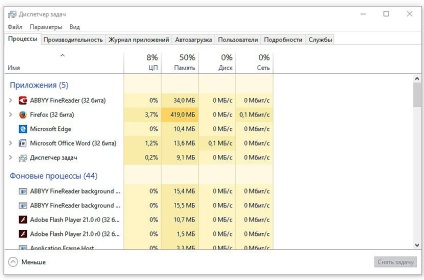
На вкладці Процеси виберіть назву програми, яка не відповідає на ваші запити, а потім клацніть на кнопці Зняти задачу. На жаль, всі не збережені робочі дані в цій програмі будуть втрачені, але зате ви отримаєте повністю працездатний комп'ютер. Якщо ви натиснули комбінацію клавіш
Якщо скасування завдання не допомогла вирішити проблему, то натисніть
Спосіб 3. Не отримавши бажаного результату після виконання попередніх рекомендацій, вимкніть комп'ютер, натиснувши кнопку живлення на корпусі. Якщо на екрані при цьому з'являється меню Завершення роботи, то виберіть в ньому варіант Перезавантаження, щоб перезавантажити комп'ютер.
Спосіб 4. Утримуючи кнопку живлення протягом декількох секунд (не більше 5), ви гарантовано вимкніть його навіть при найсерйозніших збої.